換了新手機、新平板沒想太多或者LINE賬號被盜竊導致在其他裝置登入,把舊裝置上的資料都刪除了,相信此刻的你一定很焦急!那麼無論是因為什麼原因導致的LINE資料丟失,有對應的方法恢復嗎?
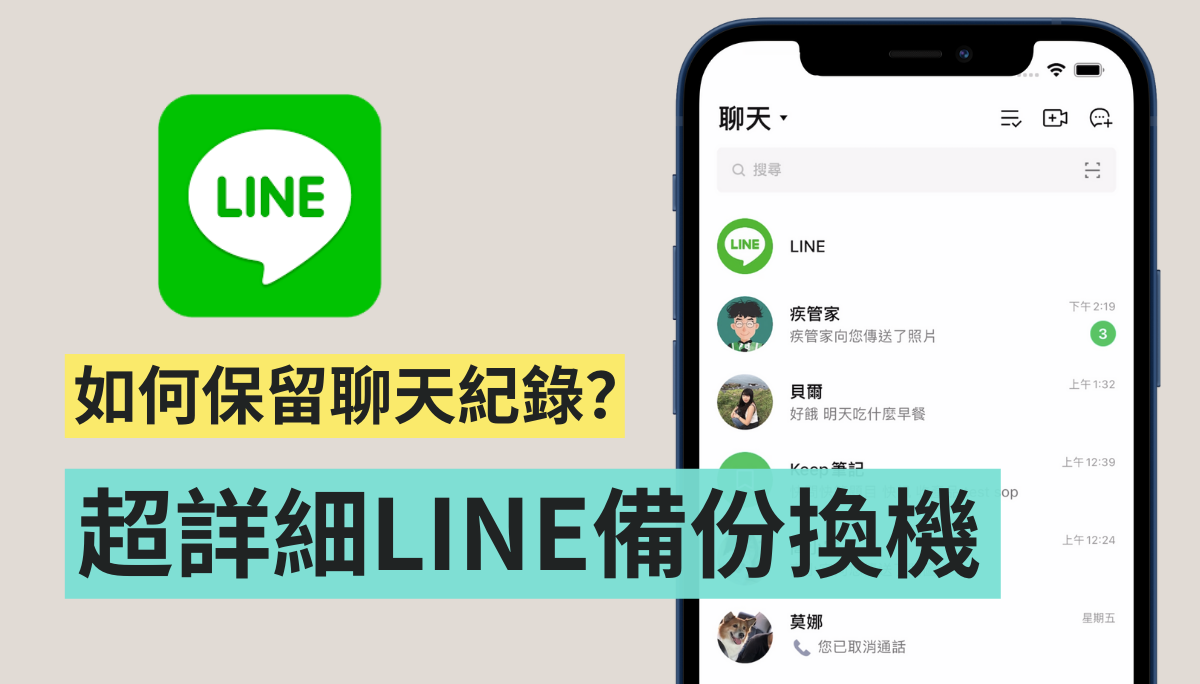
Part 1. LINE登入其他裝置/換機后聊天記錄可以還原嗎?
答案是可以!平常有備份的人,恭喜你接下來解決辦法會比較簡單。沒有備份又不小心解除安裝/誤 刪Line/登入新裝置的人,我們也會推薦一款好用的數據復原工具,幫你找回遺失的LINE聊天紀錄。
另外,在解除安裝/誤刪Line這一塊,也有區別。在iOS系統,「卸載」和「刪除」是兩種不同的情況,「卸載」不常用又佔用儲存空間的App可以釋放出部分容量,這個操作並不會刪除LINE 聊天紀錄。而「刪除」App,則是將聊天紀錄也一併刪除,沒有備份的情況下訊息是無法復原的。
所有跟我一樣不小心把LINE刪除的手殘人,跟著以下步驟一起還原LINE的聊天紀錄吧~
Part 2. 三種紧急救援方式
1. Android救援方式
- 步驟1. 打開LINE主頁左下角,點選設定。(齒輪圖案)
若是出現「無法使用」後網路斷開,這時開啟飛航模式、返回手機桌
面,然後再重新進入LINE即可。
- 步驟2. 點選「聊天」
- 步驟3. 點選備份及復原聊天記錄
- 步驟4. 點選「備份至Google雲端硬碟」後跳出「聊天紀錄備份完畢」
- 步驟5. 畫面的上次備份時間顯示「今天+當下的時間」,就代表備份順利完成囉~
另外,Line官方也提供自動備份功能,如果想要設定自動備份,只要在「備份及聊天記錄」頁面開啟「自動備份」即可,還可以自己選擇想要的備份頻率.
2. iOS救援方式: 透過iCloud備份還原
- 步驟1. LINE左下角的「主頁」,點選設定(小齒輪圖示)
- 步驟2. 點選「聊天」
- 步驟3. 點選「聊天備份記錄」
- 步驟4. 點選「馬上進行備份」
- 步驟5. 畫面出現「資料壓縮中」,就表示正在備份了
- 步驟6. 畫面的上次備份時間顯示「今天+當下的時間」,就代表備份順利完成
另外,Line官方也提供自動備份功能,如果想要設定自動備份,只要在「備份及聊天記錄」頁面開啟「自動備份」即可,還可以自己選擇想要的備份頻率.
另外,iOS跟Android一樣,也可以設定自動備份,讓系統自動在手機充電並連接 Wi-Fi 時自動備份聊天記錄。若是在自動備份過程中出現備份失敗時,請先確定自己的『網路連線狀況』是否穩定,確保備份不會因網路不穩而中斷;還有『iCloud儲存空間』是否不足,容量不足可以將iCloud不重要的資料、應用程式刪除。
3. 救急!Android和iPhone通用救援方式
基本上LINE的聊天記錄是存放在雲端,可能僅有少部份LINE聊天記錄會暫存在手機裡,定期的備份LINE聊天記錄,才可以避免重要LINE的聊天記錄遺失。前面提到的方法也都是備份過的救援手段,但是沒有備份習慣的人該怎麼辦?這時候一定很崩潰吧!這時候,就需要電腦軟體第三方救援工具的幫助了。
iTransor for LINE是一款出色的LINE資料管理工具。它適用於所有LINE數據丟失的場景,且相容最新的iPhone14和iOS 16。
- 步骤1. 下載並打開 iTransor for LINE 後,選擇左側的第二個「備份 Android 和 iOS 設備的 LINE 資料」選項。將Android/iOS 裝置連接到電腦,在手機中信任電腦或允許 USB 調試。
- 步骤2. 如果是 iPhone LINE 備份到電腦將自動進行,而 Android 裝置需要按照提示先安裝舊版的 LINE,才能從裝置中讀取到 LINE 資料,因此請按照介面提示進行操作。
- 步骤3. 當您看到備份 LINE 到電腦完成後,選擇左側第四個選項即可查看和匯出備份,創建的備份檔案列表會按照時間順序顯示。選定讀取/匯出的備份檔。
- 步骤4. 掃描完成後,您可以預覽和勾選 LINE 單一聊天或是多個聊天室,也可以用「全選」的方式直接將 LINE 對話紀錄下載。
- 步骤5. LINE匯出聊天記錄後,電腦中的資料夾將會自動打開,您就可以確認詳細的備份內容。如果沒有彈出,點擊介面的綠色「查看已匯出的檔案」即可手動打開 LINE 備份到電腦的資料夾。
- 1. 沒有綁定手機、信箱,不小心用手機號碼登入LINE
- 2. LINE聊天記錄沒有事先備份,直接換機登入LINE
- 3. LINE聊天記錄已經刪除超過一天
- 4. 手機已經重置、清除、恢復原廠設定
- 5. LINE聊天紀錄的備份檔被刪除、覆蓋
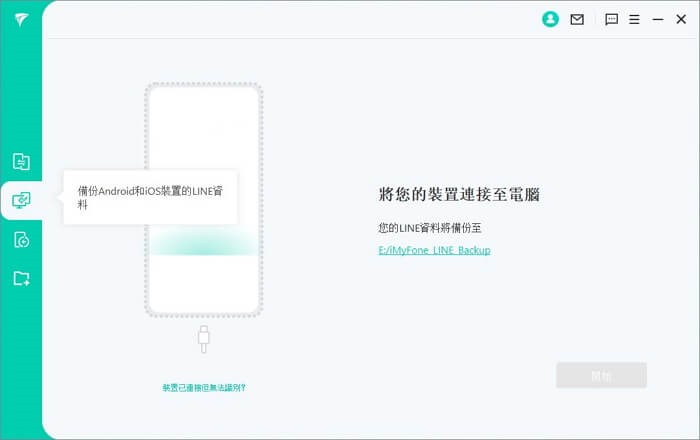
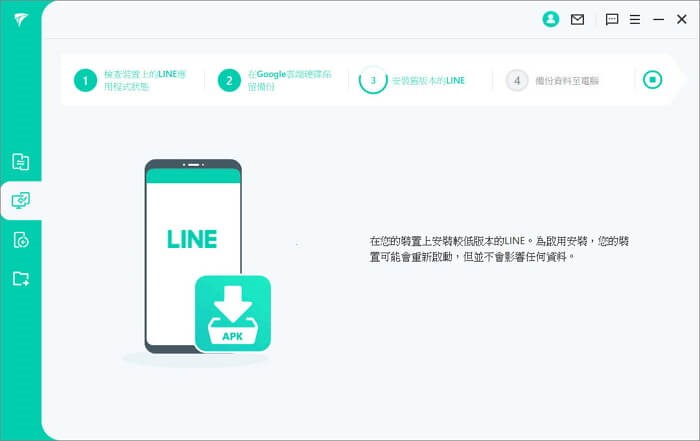
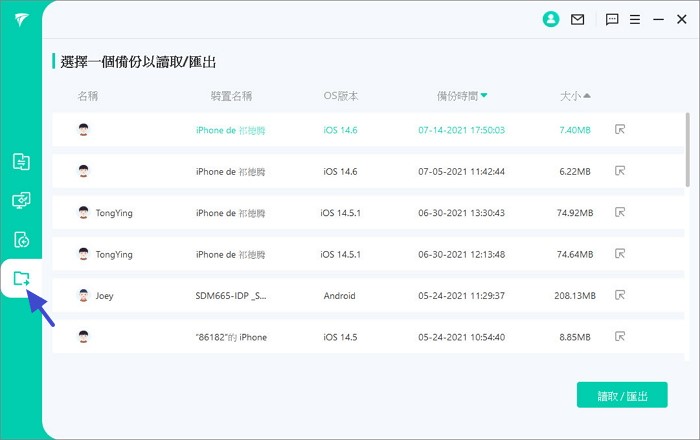
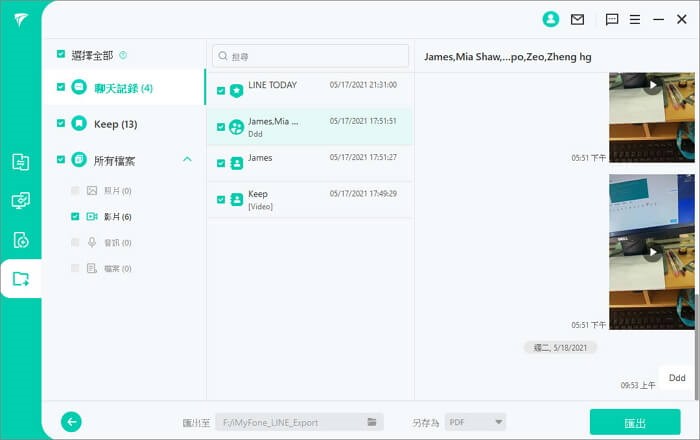
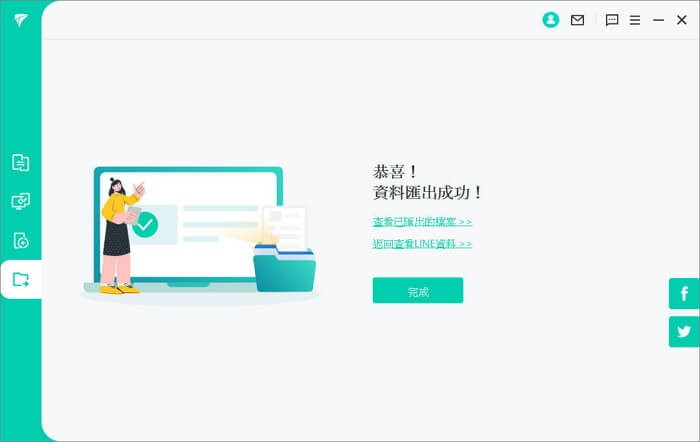
趕緊下載此軟體,一鍵完成 iPhone 或 Android LINE 備份到電腦吧!
iTransor for LINE適用情況
總結
不論是因為什麼原因導致LINE資料丟失,第一件事應該放輕鬆,以上3種方法肯定能很好的幫助你解決問題。

